Wie kann ich meine Webcam unter Windows 10 testen? Funktioniert meine Webcam im Notebook oder aber auch per USB überhaupt noch und wie kann ich meine Webcam auf Funktion überprüfen? Der eine oder andere hat sicherlich ein Notebook mit einer verbauten Kamera. Je nachdem wie man das Notebook nutzt, gibt es sicherlich einige die anfangs gar keine Webcam benötigen und sich auch nicht weiter darum kümmern. Früher oder später will man die Webcam dann vielleicht doch mal für eine Videotelefonie oder für andere Dinge benutzen und dann stellt sich die Frage, funktioniert die Webcam überhaupt noch und wie kann ich einen Test unter Windows 10 durchführen? Da wir vor kurzem vor der gleichen Frage standen, hier eine kurze Schritt-für-Schritt-Anleitung für einen Webcam-Test unter Microsofts neuem Betriebssystem.
Webcam-Test unter Windows 10 durchführen
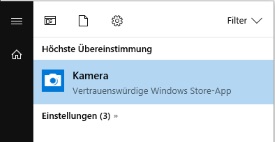 Während man unter Windows 7 meist noch ein Programm von einem Drittanbieter für einen Webcam-Test benötigt hat, kann man unter Windows 10 einfach die standardmäßig vorinstallierte Kamera-App verwenden.
Während man unter Windows 7 meist noch ein Programm von einem Drittanbieter für einen Webcam-Test benötigt hat, kann man unter Windows 10 einfach die standardmäßig vorinstallierte Kamera-App verwenden.
- Starte deinen PC/Notebook und warte bis Windows 10 hochgefahren ist.
- Öffne nun das Startmenü und suche nach „Kamera“. Die App sollte direkt gefunden und geöffnet werden können.
- Beim ersten Start musst Du je nach Konfiguration noch den Zugriff von der Kamera-App auf die integrierte oder externe Webcam erlauben und schon sollte ein Bild zu sehen sein.
So kannst Du die Webcam kinderleicht unter Windows 10 testen und auf Funktion prüfen. Natürlich funktioniert das auch weiterhin mit anderen Programmen wie beispielsweise Skype und der dort integrierten Videotelefonie.
Webcam wird nicht erkannt unter Windows 10?
Sollte der Webcam-Test nicht erfolgreich sein und die Webcam unter Windows 10 nicht erkannt werden, hier kommt es dann meist zur Fehlermeldung „Es wurde keine Kamera gefunden“, dann kann das verschiedene Ursachen haben. Folgende Dinge solltest in dem Fall überprüfen.
- Sind die notwendigen Treiber für die Webcam installiert? Bei einem Notebook kannst Du dafür einfach auf die Hersteller-Webseite in den Support-Bereich navigieren, um dir dort die notwendigen Webcam-Treiber herunterladen und dann installieren zu können.
- Ist die Webcam im Geräte-Manager deaktiviert? Überprüfe im Geräte-Manager, ob die integrierte Webcam überhaupt aktiviert ist. Klicke mit der rechten Maustaste unten links auf das Windows-Logo, wähle den Geräte-Manager aus und klicke dann anschließend mit der rechten Maustaste auf die Webcam. Über das Kontextmenü kannst Du die Webcam unter Windows 10 wieder aktivieren, sofern diese denn überhaupt deaktiviert sein sollte.